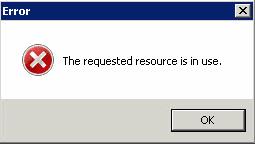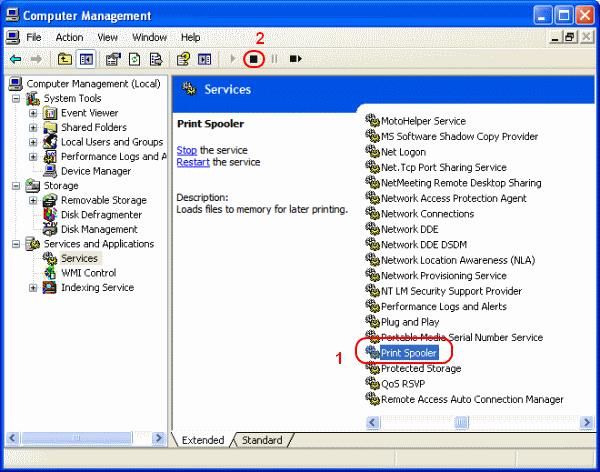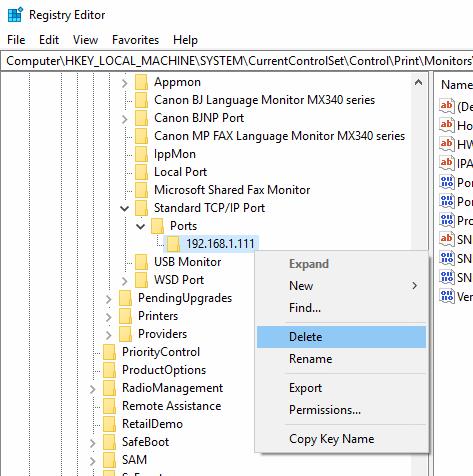Kada pokušate ukloniti priključak pisača koji se više ne koristi, možete dobiti poruku o pogrešci koja kaže "Traženi resurs je u upotrebi". Isprobajte ove korake da biste riješili ovaj problem.
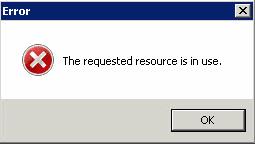
Zaustavljanje čekanja ispisa
Da biste uspješno uklonili priključak i izbjegli ovu pogrešku, morat ćete zaustaviti i ponovno pokrenuti uslugu Print Spooler. Ovi koraci pretpostavljaju da ste već uklonili sve pisače koji su koristili port koji uklanjate.
Držite pritisnutu tipku Windows i pritisnite “ R ” da biste otvorili dijaloški okvir Windows Run.
Upišite " services.msc ", a zatim kliknite " U redu ".
Označite uslugu " Print Spooler ", a zatim kliknite gumb " Stop ".
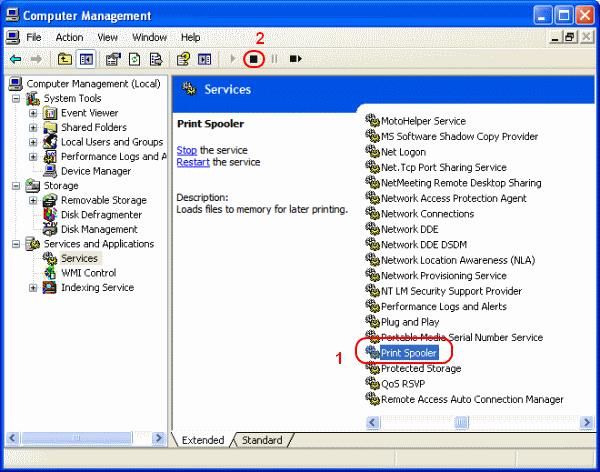
Izbrišite priključak pisača koji želite ukloniti.
Uklanjanje portova pisača
Radije bih uklonio port iz registra jer možda više nećete imati priključak pisača na popisu pod "Uređaji i pisači" kada zaustavite Print Spooler. Koristite ove korake.
Držite tipku Windows i pritisnite “ R ” da biste otvorili prozor Pokreni.
Upišite " regedit ", a zatim pritisnite " Enter " da biste otvorili uređivač registra.
Idite na HKEY_LOCAL_MACHINE \ SYSTEM \ CurrentControlSet \ Control \ Print \ Monitors \ Standard TCP/IP Port \ Ports
Desnom tipkom miša kliknite i izbrišite mapu s nazivom porta koji želite ukloniti.
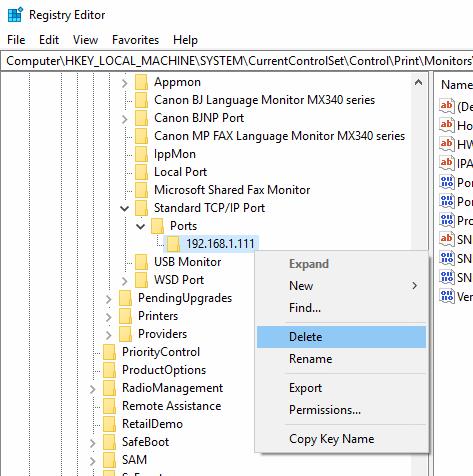
Također provjerite pod HKEY_LOCAL_MACHINE \ SYSTEM \ CurrentControlSet \ Control \ Print \ Monitors \ LPR Port da biste uklonili sve portove.
Nakon izvođenja ovih koraka, možete ponovno pokrenuti Print Spooler.
Ovi se koraci mogu koristiti na Windows 10, Server 2016 i Server 2012